Verwalten der Verbundfreigabe mit der Exchange-Verwaltungskonsole (EAC)
Veröffentlichung des Originalartikels: 31.10.2012
Einer der größten Vorteile von Exchange Server 2013 ist, dass damit die Freigabe persönlicher Informationen unter mehreren Personen in verschiedenen Organisationen möglich ist. E-Mail selbst ist ein hervorragendes Beispiel für die Freigabe, da damit Benutzer auf einfache Weise Ideen, Bilder und Anlagen freigeben können. Mithilfe der Verbundfreigabe in Exchange 2013 können Sie jedoch wesentlich mehr als nur E-Mail freigeben. Hiermit können Ihre Benutzer Frei/Gebucht-Kalenderinformationen und zusätzliche Kalender-/Kontaktinformationen für Benutzer in anderen Exchange-Organisationen freigeben.
In diesem Blogbeitrag werden die grundlegenden Schritte für die Verwendung der Exchange-Verwaltungskonsole (Exchange Administration Center, EAC) behandelt, um die Verbundfreigabe für ein lokale Exchange 2013-Organisation oder eine Office 365 Exchange Online-Organisation einzurichten und zu konfigurieren. Weitere Informationen zur Verbundfreigabe finden Sie unter Grundlegendes zur Verbundfreigabe.
Mit der Einführung der EAC in Exchange 2013 wurde die Verwaltung zwar erheblich geändert, aber die grundlegende Vorgehensweise beim Konfigurieren der Verbundfreigabe hat sich im Vergleich zu Exchange 2010 wenig geändert. Jene Benutzer, die bereits mit dem Konfigurieren der Verbundfreigabe in Exchange 2010 vertraut sind, finden im Folgenden eine kurze Übersicht über die allgemeinen Konfigurationsschritte in Exchange 2013:
Konfigurieren einer Verbundvertrauensstellung Für Ihre lokale Exchange 2013-Organisation müssen Sie eine Verbundvertrauensstellung mithilfe von Microsoft Federation Gateway (MFG) konfigurieren. Bei MFG handelt es sich um einen kostenlosen cloudbasierten Dienst von Microsoft, der als vertrauenswürdiger Broker zwischen Ihrer lokalen Exchange 2013-Organisation und anderen Exchange 2010- und Exchange 2013-Partnerverbundorganisationen dient. Weitere Informationen zu Verbundvertrauensstellungen finden Sie unter Partnerverbund.
Falls Sie die Verbundfreigabe für eine reine Exchange Online-Organisation im Rahmen eines Office 365-Mandanten konfigurieren, müssen Sie keine Verbundvertrauensstellung konfigurieren. Die Verbundvertrauensstellung mit den Microsoft Federation Gateways wird bei der Anmeldung für den Office 365-Dienst automatisch konfiguriert, und sie wird für alle benutzerdefinierten Domänen, die Sie dem Office 365-Mandanten hinzufügen, automatisch aktualisiert.
Konfigurieren einer Organisationsbeziehung Organisationsbeziehungen ermöglichen Organisationen die Freigabe von Frei/Gebucht-Kalenderinformationen für Benutzer in unterschiedlichen Exchange-Organisationen. Bei Organisationsbeziehungen handelt es sich um 1:1-Beziehungen zwischen zwei Exchange-Organisationen, und nicht um eine Beziehung zwischen einzelnen Benutzern in den Exchange-Organisationen. Weitere Informationen zu Organisationsbeziehungen finden Sie unter Grundlegendes zur Verbundfreigabe.
Konfigurieren einer Freigaberichtlinie Eine Freigaberichtlinie ermöglicht die vom Benutzer eingerichtete Freigabe von Kalender- und Kontaktinformationen für verschiedene Typen von externen Benutzern. Weitere Informationen zu Freigaberichtlinien finden Sie unter Grundlegendes zur Verbundfreigabe.
Verbundfreigabe – EMC und EAC
Wenn Sie die Verbundfreigabe für eine Exchange 2010-Organisation verwaltet haben, sind Sie wahrscheinlich mit der Exchange-Verwaltungskonsole (Exchange Management Console, EMC) bestens vertraut. In der EMC konnten Sie über den Knoten Organisationskonfiguration (Organization Configuration) die Verbundvertrauensstellung und Organisationsbeziehungen für Ihre lokale Exchange-Organisation erstellen und verwalten. In der folgenden Abbildung 1 ist dargestellt, dass es für jeden Bereich einen eigenen Unterknoten innerhalb des Knotens Organisationskonfiguration (Organization Configuration) gab, über den Sie die Konfigurations-Assistenten starten und die Konfigurationseinstellungen ändern konnten. Für Freigaberichtlinien navigierten die Administratoren zum Unterknoten Postfach (Mailbox) und verwendeten die Registerkarte Freigaberichtlinien (Sharing Policies) (im Ergebnisbereich) und den Assistenten für Neue Freigaberichtlinie (im Aktionsbereich).
Die Verwaltung war zwar effizient und einfach, aber die Verbundfreigabe in der EMC war nicht intuitiv bezüglich der Abfolge, in der die grundlegenden Schritte zum Konfigurieren der Verbundfreigabe ausgeführt werden mussten. Dadurch erhöhte sich das Risiko von Konfigurationsfehlern.
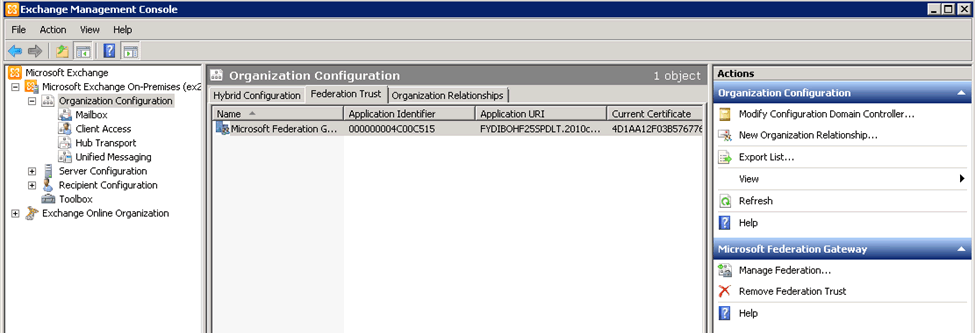
Abbildung 1 Verwalten der Verbundvertrauensstellung und der Organisationsbeziehungen in der EMC
In Exchange 2013 bietet die EAC eine funktionalere und zentralere Methode zum Einrichten und Verwalten der Verbundfreigabe. In der EAC sind die Steuerelemente für die Verwaltung von Verbundvertrauensstellungen (nur für lokale Organisationen), Organisationsbeziehungen und Freigaberichtlinien für lokale Organisationen und Exchange Online-Organisationen auf der Registerkarte Freigabe (Sharing) im Featurebereich Organisation (Organization) zusammengefasst. Die EAC führt Sie außerdem schrittweise durch den Konfigurationsvorgang für die Verbundfreigabe, indem Sie explizit aufgefordert werden, eine Verbundvertrauensstellung mit dem MFG zu aktivieren und zu konfigurieren, wenn Sie zum ersten Mal auf die Registerkarte Freigabe (Sharing) zugreifen (siehe Abbildung 2).
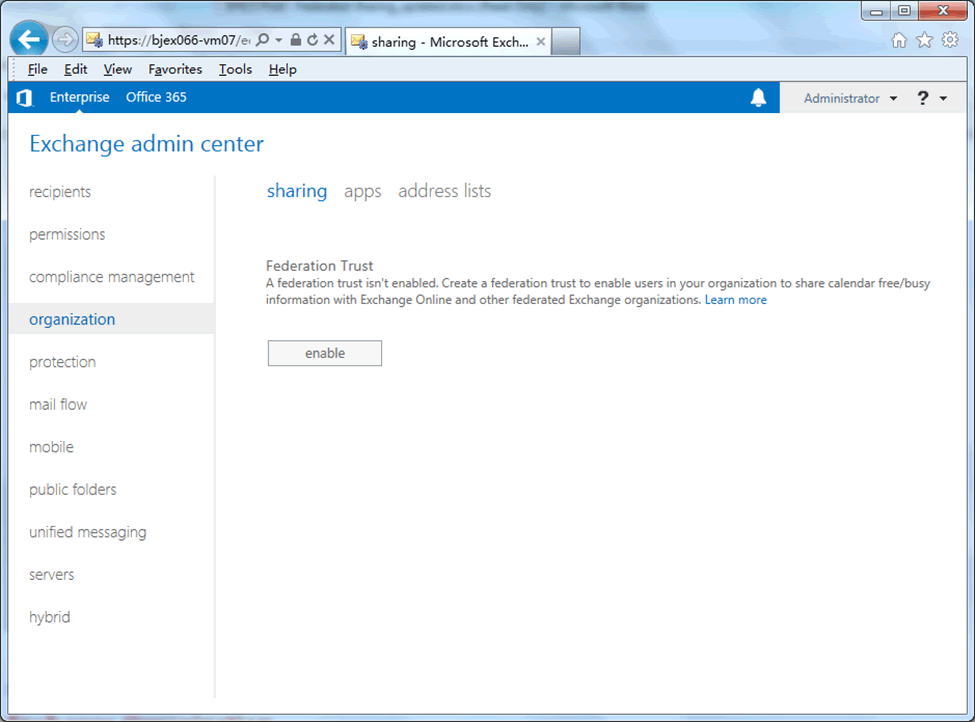
Abbildung 2 Einstiegspunkt für die Verbundfreigabe in der EAC
Erstellen und Konfigurieren eine Verbundvertrauensstellung für eine lokale Exchange-Organisation
Erstellen einer Verbundvertrauensstellung
Der erste Schritte beim Aktivieren der Verbundfreigabe in einer lokalen Exchange-Organisation besteht wie in Abbildung 2 dargestellt im Erstellen einer Verbundvertrauensstellung. Wenn Sie auf die Schaltfläche Aktivieren (Enable) klicken, erstellt die EAC das Verbundvertrauensstellungsobjekt und führt Sie durch die Schritte zum Konfigurieren der Verbundvertrauensstellung.
Wichtig Das Erstellen und Konfigurieren einer Verbundvertrauensstellung wird übersprungen, wenn Sie die Verbundfreigabe für reine Exchange Online-Organisationen einrichten. Die Verbundvertrauensstellung mit den Microsoft Federation Gateways wird bei der Anmeldung für den Office 365-Dienst automatisch konfiguriert, und sie wird für alle benutzerdefinierten Domänen, die Sie dem Office 365-Mandanten hinzufügen, automatisch aktualisiert.
Beim Klicken auf Aktivieren (Enable) führt die EAC folgende Aufgaben aus:
- Ein selbstsigniertes Zertifikat für die Verbundvertrauensstellung wird erstellt.
- Mit dem New-FederationTrust-Cmdlet wird die Verbundvertrauensstellung mithilfe des selbstsignierten Zertifikats erstellt.
Nachdem Sie auf Aktivieren (Enable) geklickt haben, wird eine Statusanzeige mit dem Status des Erstellungsvorgangs für die Verbundvertrauensstellung angezeigt. Nach Abschluss dieses Vorgangs werden Sie in einem Bestätigungsfenster informiert, dass die Verbundvertrauensstellung erfolgreich aktiviert wurde.
Nachdem das Verbundvertrauensstellungsobjekt erstellt wurde, werden in der EAC die Verwaltungsbereiche Organisationsfreigabe (Organization Sharing) und Individuelle Freigabe (Individual Sharing) auf der Registerkarte Freigabe (Sharing) angezeigt (siehe Abbildung 4). Da für die meisten Verbundfreigabefeatures eine Verbundvertrauensstellung erforderlich ist, startet die EAC immer den Konfigurationsvorgang, indem ein Verbundvertrauensstellungsobjekt aktiviert und erstellt wird. Es müssen jedoch immer noch einige Konfigurationsschritte für die Verbundvertrauensstellung ausgeführt werden, um die Verbundvertrauensstellung abzuschließen. Wenn Sie eine Organisationsbeziehung konfigurieren möchten, bevor Sie die Verbundvertrauensstellung vollständig aktivieren, müssen Sie dazu die Exchange-Verwaltungsshell verwenden. Um jedoch alle Verbundfreigabefeatures in Ihrer Organisation zu aktivieren, wird dringend empfohlen, zuerst die Verbundvertrauensstellung vollständig zu aktivieren und zu konfigurieren, bevor Sie eine Organisationsbeziehung und eine Freigaberichtlinie konfigurieren.
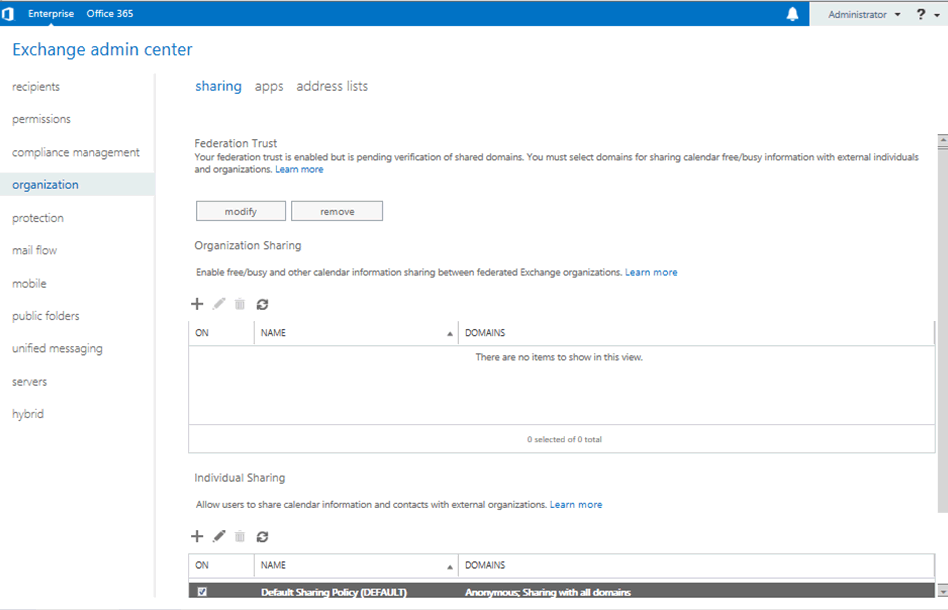
Abbildung 3 Die Abschnitte Organisationsfreigabe (Organization Sharing) und Individuelle Freigabe (Individual Sharing) in der EAC
Konfigurieren der Verbundvertrauensstellung
Klicken Sie im Abschnitt Verbundvertrauensstellung (Federation Trust) der Registerkarte Freigabe (Sharing) auf die Schaltfläche Ändern (Modify), um die Seite Domänen mit aktivierter Freigabe (Sharing-Enabled Domains) zu öffnen, auf der Sie durch die Schritte zum Konfigurieren von Verbunddomänen für die Verbundvertrauensstellung geführt werden.
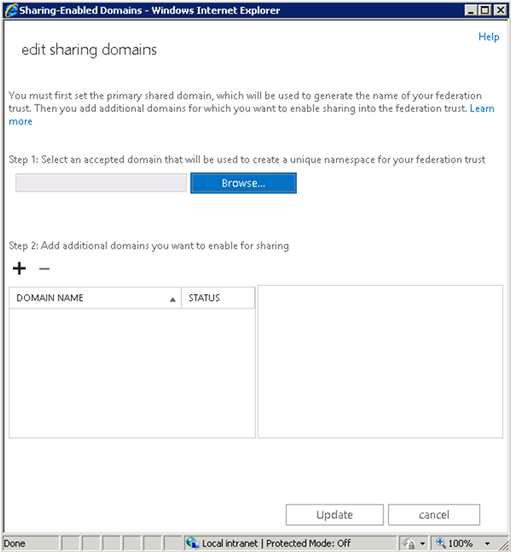
Abbildung 4 Die Seite Domänen mit aktivierter Freigabe (Sharing-Enabled Domains)
Eine der hervorragenden Verbesserungen in der EAC bei der Verwaltung der Verbundfreigabe ist, dass für jede Aktion die richtige Abfolge ermittelt wird. Wie Sie in Abbildung 5 sehen, sind zwei Schritte aufgeführt:
- Auswählen einer akzeptierten Domäne (Select an accepted domain) Zunächst müssen Sie eine akzeptierte Domäne hinzufügen, die als primäre freigegebene Domäne für die Verbundvertrauensstellung verwendet werden soll. Der Begriff primäre freigegebene Domäne ist neu und wurde in der EAC eingeführt, um das Verständnis der richtigen Abfolge beim Konfigurieren der Verbundvertrauensstellung zu verbessern. Die primäre freigegebene Domäne ist der eindeutige Kontonamespace, der als Organisations-ID (OrgID) für die Verbundvertrauensstellung verwendet wird, wobei die vordefinierte Zeichenfolge FYDIBOHF25SPDLT an die primäre freigegebene Domäne als Kontonamespace angefügt wird. Wenn Sie z. B. die akzeptierte Domäne contoso.com als primäre freigegebene Domäne für die Verbundvertrauensstellung angeben, wird der Kontonamespace FYDIBOHF25SPDLT.contoso.com automatisch als OrgIDfür die Verbundvertrauensstellung in Ihrer Exchange-Organisation erstellt.
- Hinzufügen zusätzlicher Domänen, die für die Freigabe aktiviert werden sollen (Add additional domains you want to enable for sharing) Verwenden Sie diesen Abschnitt zum Hinzufügen von zusätzlichen akzeptierten Domänen als Verbunddomänen für die Verbundvertrauensstellung.
Schritt 1: Auswählen der primären freigegebenen Domäne
Klicken Sie auf Durchsuchen (Browse), um eine akzeptierte Domäne als primäre Domäne auszuwählen, die Sie für die Freigabe aktivieren möchten. In der Regel ist dies die primäre SMTP-Domäne für Ihre Organisation. Im nächsten Schritt müssen Sie die Eigentümerschaft dieser Domäne nachweisen, indem Sie einen TXT-Datensatz für die primäre freigegebene Domäne auf Ihrem öffentlichen DNS-Server hinzufügen. Von der EAC wird automatisch eine Prüfzeichenfolge für den TXT-Datensatz generiert, nachdem Sie eine akzeptierte Domäne für die primäre freigegeben Domäne ausgewählt haben.
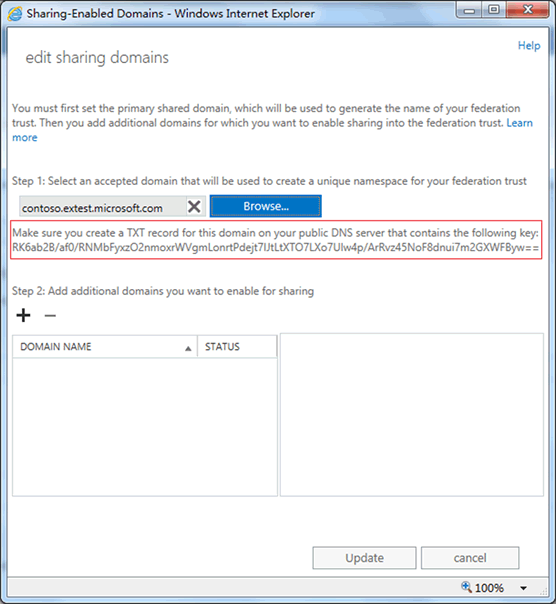
Abbildung 5 Die Zeichenfolge, die Sie zum Erstellen eines TXT-Datensatzes für den Nachweis der Domäneneigentümerschaft verwenden müssen
Nachdem der TXT-Datensatz in Ihrem öffentlichen DNS verteilt wurde, klicken Sie auf Aktualisieren (Update), um eine Anforderung an das Microsoft Federation Gateway zu senden, damit diese Domäne als primäre freigegebene Domäne hinzugefügt wird. Wenn Sie auf Aktualisieren (Update) klicken, wird von der EAC mithilfe des Set-FederatedOrganizationIdentifier-Cmdlets der Kontonamespace für die Verbundvertrauensstellung erstellt. Dies ist der vollständige Befehl:
Set-FederatedOrganizationIdentifier –AccountNamespace <von Ihnen ausgewählte primäre freigegebene Domäne>
Wichtig In Exchange 2013 sowie in Exchange 2010 SP2 müssen Sie keine Domäne angeben, die mit exchangedelegation als Kontonamespace beginnt. Sie können jede akzeptierte Domäne als primäre freigegebene Domäne verwenden, ohne sich um die zugrunde liegenden Details für den Kontonamespace kümmern zu müssen.
Wenn Sie die Seite Domänen mit aktivierter Freigabe (Sharing-Enabled Domains) erneut öffnen, werden Sie bemerken, dass die primäre freigegebene Domäne und der Kontonamespace ordnungsgemäß festgelegt wurden.
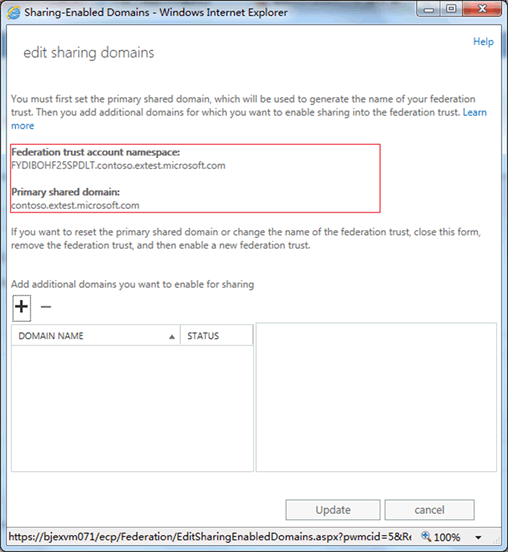
Abbildung 6 Kontonamespace und primäre freigegebene Domäne sind einsatzbereit.
Schritt 2: Hinzufügen zusätzlicher Domänen, die für die Freigabe aktiviert werden sollen
Bei Bedarf fügen Sie im nächsten Schritt der Verbundvertrauensstellung zusätzliche Domänen als Verbunddomänen hinzu. Wenn Sie nur ein kleines Unternehmen besitzen (und nur eine einzige Domäne für Benutzer-E-Mail-Adressen verwenden), müssen Sie die Freigabe möglicherweise für Ihre primäre freigegebene Domäne aktivieren. Für größere Unternehmen, in denen mehrere Segmente in der Organisation vorhanden sind und die Freigabe für verschiedene Unterdomänen aktiviert werden muss, trifft dies jedoch eventuell nicht zu.
Wenn Sie zusätzliche Domänen für die Freigabe hinzufügen müssen, klicken Sie auf die Schaltfläche +, um die Seite Akzeptierte Domänen auswählen (Select Accepted Domains) zu öffnen und eine oder mehrere Domänen für den Verbund auszuwählen. Im nächsten Schritt müssen Sie die Domäneneigentümerschaft für die ausgewählte(n) Domäne(n) nachweisen und Ihrem öffentlichen DNS einen TXT-Datensatz für jede zusätzliche Domäne hinzufügen. Wie in Schritt 1 oben generiert Exchange automatisch Prüfzeichenfolgen für die zusätzlichen Domänen und zeigt sie im rechten Bereich neben der Liste mit den zusätzlichen Domänen an.
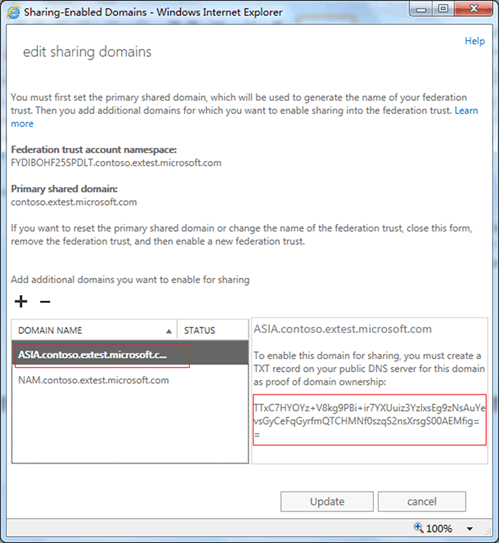
Abbildung 7 Von der EAC wird die Zeichenfolge angezeigt, die Sie zum Erstellen von TXT-Datensätzen für jede zusätzliche Verbunddomäne verwenden müssen
Nachdem der TXT-Datensatz in Ihrem öffentlichen DNS verteilt wurde, klicken Sie auf Aktualisieren (Update), um Ihre Anforderung an das Microsoft Federation Gateway zu senden, damit die Domäne(n) als zusätzliche Verbunddomäne(n) hinzugefügt wird bzw. werden. Wenn Sie auf Aktualisieren (Update) klicken, wird von der EAC mithilfe des Add-FederatedDomain-Cmdlets und der zusätzlichen Domäne(n) die Verbundvertrauensstellung aktualisiert. Dies ist der vollständige Befehl:
Add-FederatedDomain –DomainName <Ihre zusätzliche(n) freigegebene(n) Domäne(n)>
Bezüglich der Frei/Gebucht-Freigabe und der Kalender-/Kontaktfreigabe verhalten sich diese zusätzlichen Domänen genauso wie die primäre freigegebene Domäne.
Wenn Sie die Seite Domänen mit aktivierter Freigabe (Sharing-Enabled Domains) erneut öffnen, werden Sie bemerken, dass diese zusätzlichen freigegebenen Domänen erfolgreich der Verbundvertrauensstellung hinzugefügt wurden.
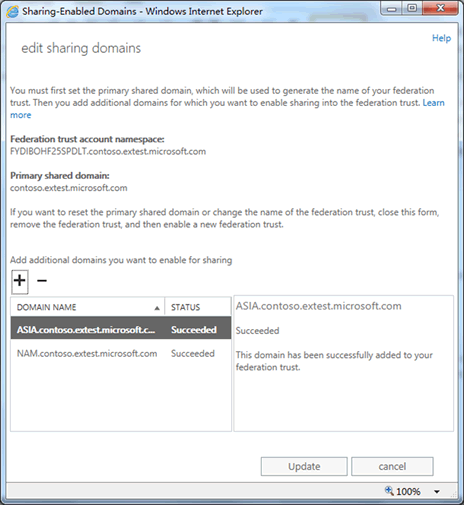
Abbildung 8 Die zusätzliche Verbunddomäne wurde erfolgreich hinzugefügt
Damit haben Sie die Verbundvertrauensstellung erfolgreich konfiguriert! Wenn Sie die Freigabe von Frei/Gebucht-Kalenderinformationen und die zusätzliche Kalender-/Kontaktfreigabe konfigurieren möchten, müssen Sie auch eine Organisationsbeziehung und eine Freigaberichtlinie in Ihrer Organisation konfigurieren.
Konfigurieren einer Organisationsbeziehung für lokale Organisationen oder Exchange Online-Organisationen
Durch das Erstellen und Konfigurieren einer Organisationsbeziehung ermöglichen Sie die Freigabe von Frei/Gebucht-Informationen auf Organisationsebene zwischen Ihrer Organisation und einer anderen Exchange-Verbundorganisation. Benutzer in beiden Organisationen können Frei/Gebucht-Kalenderinformationen anzeigen und gemäß den Einstellungen für die Organisationsbeziehung gemeinsam nutzen. Zum Erstellen und Konfigurieren einer Organisationsbeziehung navigieren sie zu Organisation > Freigabe > Organisationsfreigabe (Organization > Sharing > Organization Sharing) in den Abschnitten Enterprise oder Office 365 der EAC.
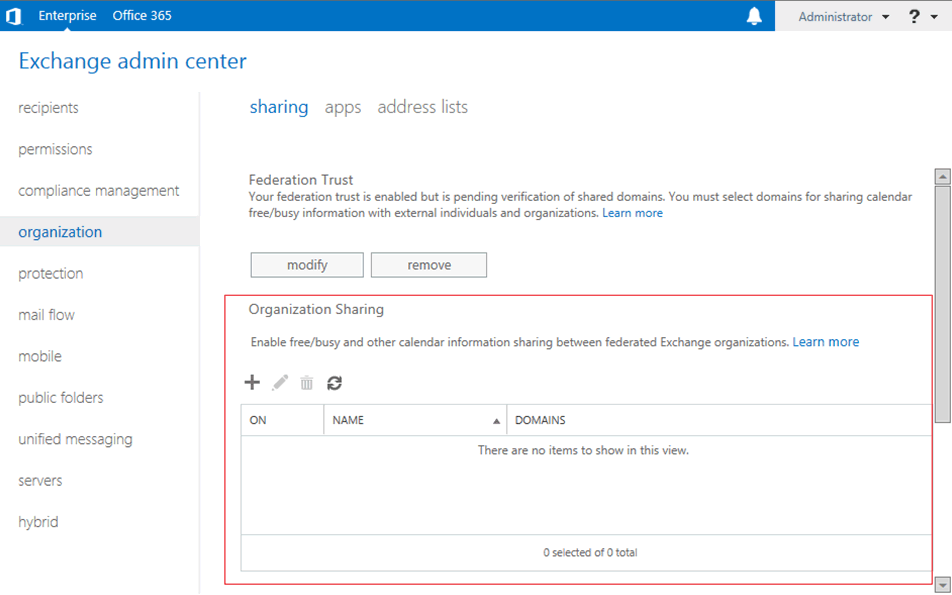
Abbildung 9 Organisationsfreigabe (Organization Sharing) in der Enterprise-Version der EAC
Zum Erstellen und Konfigurieren einer Organisationsbeziehung klicken Sie auf die Schaltfläche +, um die Seite Organisationsbeziehung (Organization Relationship) zu öffnen und die folgenden Einstellungen einzugeben:
- Beziehungsname Der Anzeigename für die Organisationsbeziehung.
- Domänen für die Freigabe Die Domänen für externe Exchange-Verbundorganisationen, für die Sie die Freigabe in Ihrer Organisation aktivieren möchten.
- Freigabeebene für Frei/Gebucht-Kalenderinformationen Die Freigabeebene für Frei/Gebucht-Kalenderinformationen, die Sie für Benutzer in externen Exchange-Organisationen zulassen möchten.
- Wer Frei/Gebucht-Kalenderinformationen freigeben soll Die Benutzer oder Gruppen in Ihrer Organisation, die Frei/Gebucht-Kalenderinformationen mit externen Exchange-Organisationen gemeinsam nutzen werden.
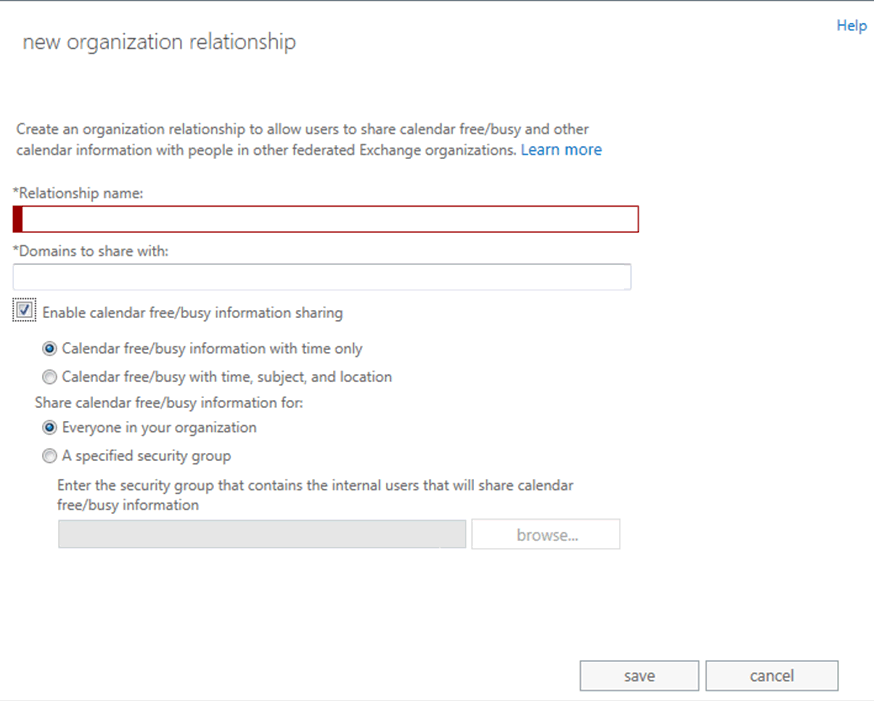
Abbildung 10 Erstellen einer Organisationsbeziehung
Wenn Sie weitere Einstellungen einer Organisationsbeziehung konfigurieren müssen, wie z. B. das Aktivieren oder Deaktivieren von E-Mail-Infos oder Postfachverschiebungen, müssen Sie die OrganizationRelationship-Cmdlets in der Shell verwenden.
Konfigurieren einer Freigaberichtlinie für lokale Organisationen oder Exchange Online-Organisationen
Freigaberichtlinien ermöglichen die vom Benutzer eingerichtete Freigabe zwischen Benutzern von Kalender- und Kontaktinformationen für verschiedene Typen von externen Benutzern. Freigaberichtlinien werden Benutzerpostfächern zugewiesen und ermöglichen Ihren Benutzern die Selbstverwaltung und Freigabe ihrer Frei/Gebucht- und Kontaktinformationen (einschließlich der Ordner Kalender und Kontakte) für Empfänger in anderen externen Verbundorganisationen. Für Empfänger, die keiner externen Verbundorganisation angehören oder Nicht-Exchange-Organisationen angehören, ermöglichen Freigaberichtlinien mithilfe der Internetkalenderveröffentlichung auch die Freigabe zwischen Benutzern ihrer Kalenderinformationen für anonyme Benutzer.
Zum Erstellen und Konfigurieren von Freigaberichtlinien navigieren sie zu Organisation > Freigabe > Individuelle Freigabe (Organization > Sharing > Individual Sharing) in den Abschnitten Enterprise oder Office 365 der EAC.
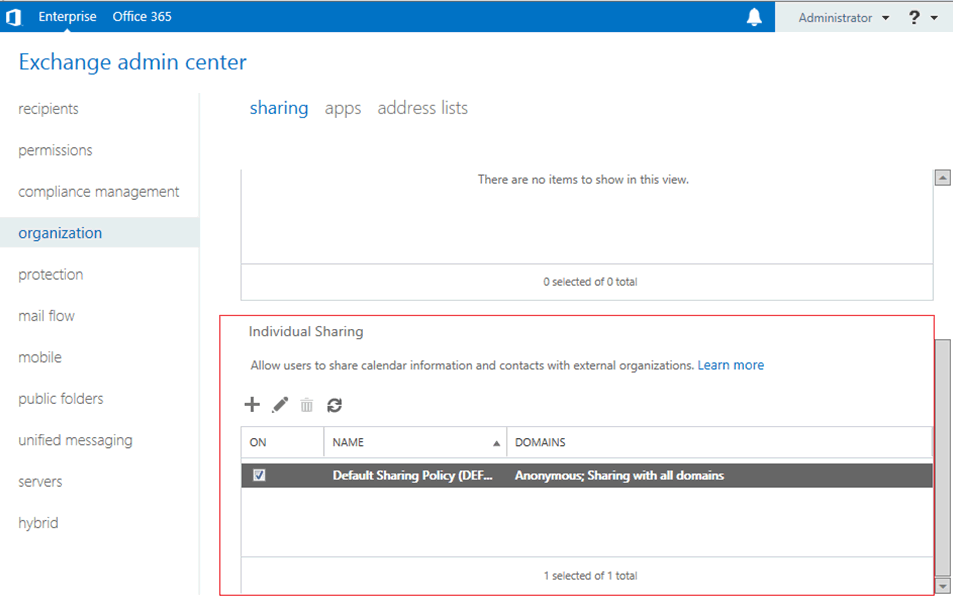
Abbildung 11 Individuelle Freigabe (Individual Sharing) in der Enterprise-Version der EAC
Zum Erstellen und Konfigurieren einer Freigaberichtlinie klicken Sie auf die Schaltfläche +, um die Seite Freigaberichtlinie (Sharing Policy) zu öffnen. Sie müssen die folgenden Einstellungen definieren:
- RichtliniennameDer Anzeigename für die Freigaberichtlinie.
- Freigaberegeln für diese Richtlinie definieren Regeln, die für diese Freigaberichtlinie gelten, einschließlich der Domänen für die Freigabe, der Freigabeebene für Kalenderinformationen und ob der Ordner Kontakte (Contacts) freigegeben werden soll.
- Standardfreigaberichtlinie Ob diese Richtlinie die Standardfreigaberichtlinie für Ihre Organisation ist.
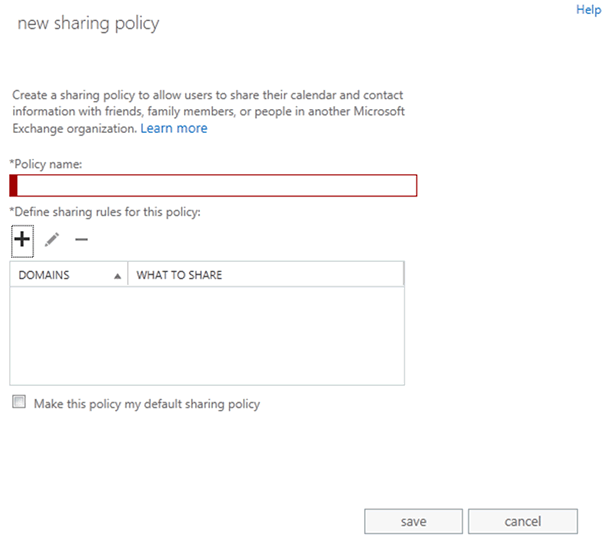
Abbildung 12 Die Seite Neue Freigaberichtlinie (New Sharing Policy) in der EAC
Zum Erstellen und Konfigurieren einer Freigaberegel für die Freigaberichtlinie klicken Sie auf die Schaltfläche +, um die Seite Freigaberegel (Sharing Rule) zu öffnen. Sie müssen die folgenden Einstellungen definieren:
- Mit wem Kalender-/Kontaktinformationen freigegeben werden sollen
- Welche Informationen freigegeben werden sollen
- Ob der Ordner Kontakte (Contacts) freigegeben werden soll
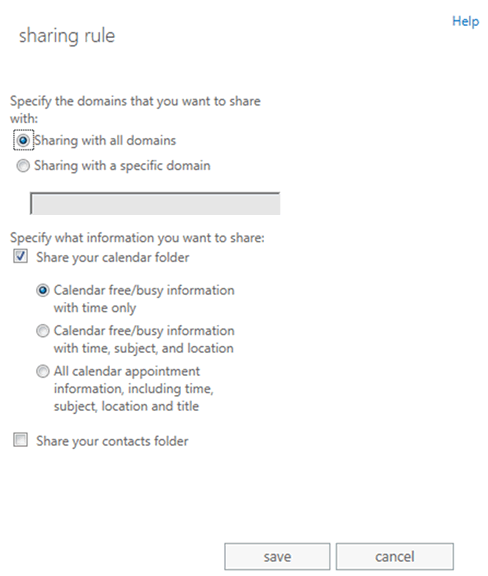
Abbildung 13 Die Seite Freigaberegel (Sharing Rule) in der EAC
Jede in der Richtlinie definierte Regel wird einer Freigabebeziehung zwischen Benutzern zugeordnet. Ein Benutzer kann mehrere Freigabebeziehungen mit verschiedenen Benutzern im Rahmen der Freigaberichtlinie einrichten. Beispielsweise können Sie die folgenden beiden Regeln in einer Freigaberichtlinie erstellen:
- Frei/Gebucht-Kalenderinformationen für contoso.com freigeben
- Frei/Gebucht-Kalenderinformationen + Betreff + Standort + Ordner Kontakte (Contacts) für fabrikam.com freigeben
Wenn Sie diese Freigaberichtlinie dem Benutzer Jim zuweisen, kann Jim seine Kalender- und Kontaktinformationen für die Organisationen contoso.com und fabrikam.com unterschiedlich freigeben.
Ich hoffe, Sie freuen sich so sehr wie wir über die neuen Verbundfreigabefeatures in Exchange 2013 und die EAC. Weitere Informationen hierzu finden Sie unter Verbundfreigabe.
Elber Ren und Robert Mazzoli
Es handelt sich hierbei um einen übersetzten Blogbeitrag. Sie finden den Originalartikel unter Managing Federated Sharing with the EAC.